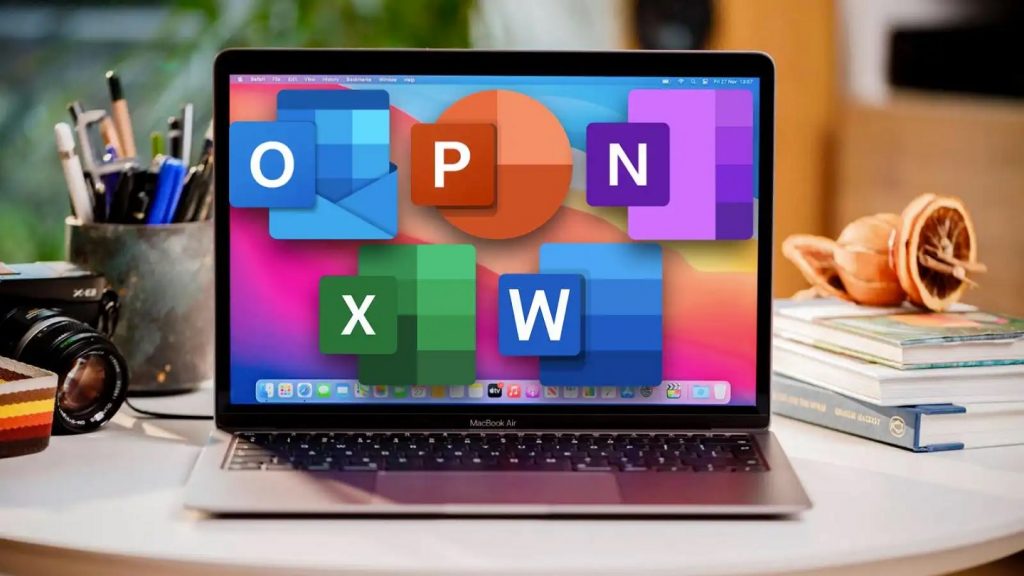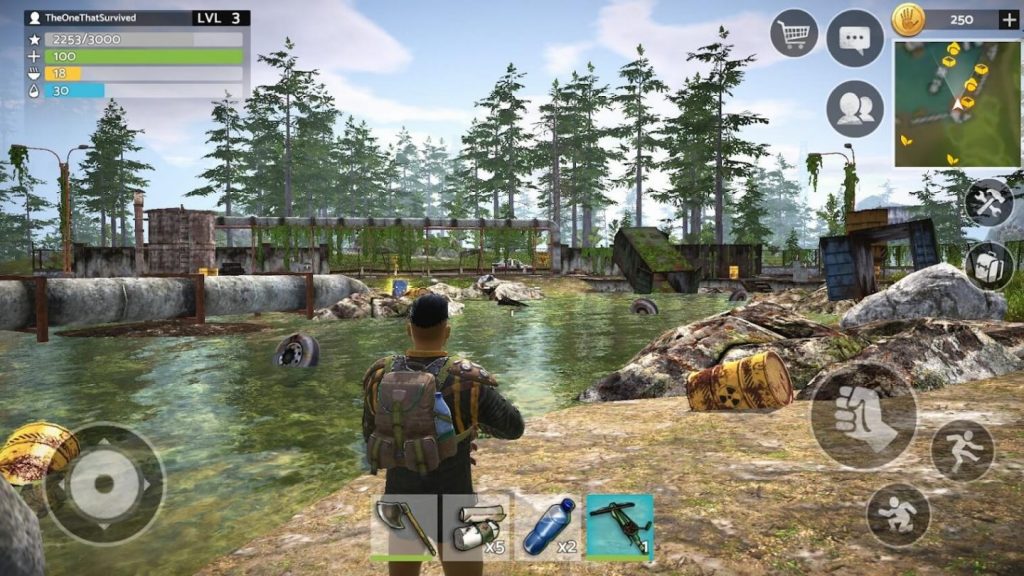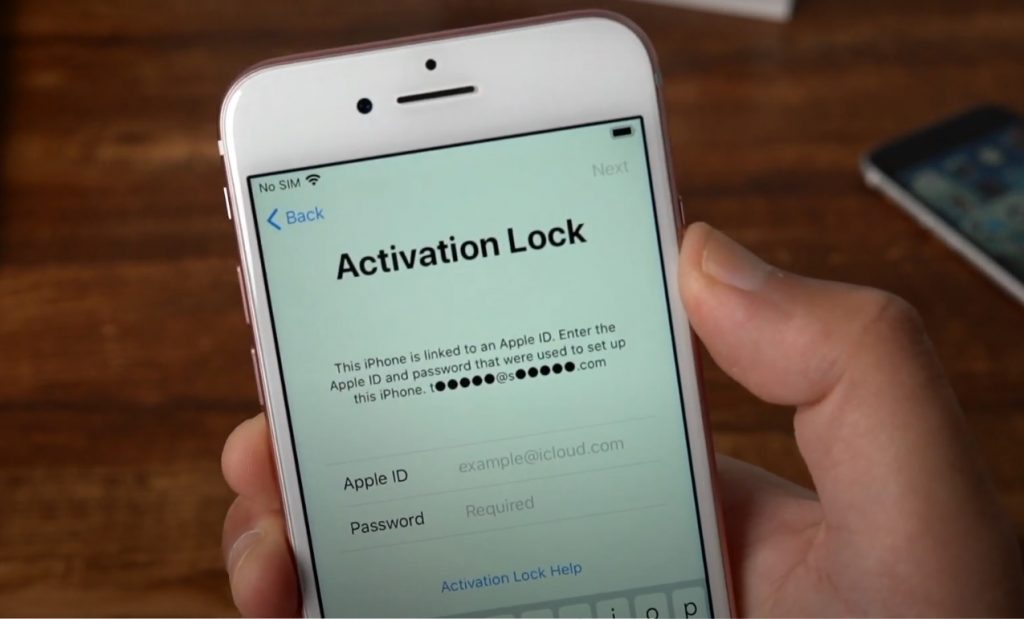Buat kamu yang ingin download aplikasi untuk PC atau laptop, tentunya kamu juga perlu tahu cara uninstall aplikasi di PC atau laptop. Hal ini dianggap perlu mengingat tidak semua aplikasi atau software yang kamu install tersebut bisa compatible.
Seandainya aplikasi yang kamu install ini tidak compatible dan kamu tidak tahu cara menghapus aplikasi di laptop, maka selamanya aplikasi tersebut tersimpan di memory, mengurangi kapasitas penyimpanan dan bisa bikin laptop lemot.
Untuk itu, sebelum menginstall sesuatu ke laptop atau PC yang kamu miliki, kamu harus tahu terlebih dahulu cara uninstall aplikasi di windows 10, windows 8, maupun windows 7 agar laptop mu tetap dalam keadaan baik baik saja.
Nah disini kami akan menghadirkan ulasan tentang bagaimana cara uninstall aplikasi di laptop dengan mudah dan cepat. Mari simak informasi selengkapnya dalam ulasan berikut ini.
Cara Menghapus Aplikasi Di Laptop Windows 7

Pertama, kami akan mengulas beberapa cara menghapus aplikasi di laptop dengan sistem operasi windows 7 karena saat ini windows 7 masih menjadi sistem operasi pilihan kebanyakan masyarakat Indonesia baik untuk pribadi maupun perkantoran.
Cara uninstall aplikasi di laptop windows 7 sebenarnya sangatlah mudah karena kamu hanya perlu ikuti langkah langkah berikut ini.
- Buka Control Panel lewat start menu
- Klik menu programs
- Pilih menu programs & fefatures dari sekian banyaknya menu yang tersedia
- Pilih software yang akan kamu uninstall
- Klik dua kali pada software tersebut dan tunggu hingga proses uninstall selesai
Kalau menurut kamu cara uninstall aplikasi di laptop windows 7 yang baru saja kami paparkan tadi masih membingungkan, kamu bisa coba cara yang kedua. Cara ini terkesan lebih sederhana dan praktis.
- Open Start Menu dan klik all program
- Open folder software yang ingin kamu uninstall
- Ikuti panduan uninstall yang diberikan oleh software tersebut (biasanya hanya klik yes sampai selesai)
Masih ada cara uninstall aplikasi di laptop windows 7 yang bisa kamu lakukan seandainya cara yang tadi masih membuat kamu bingung. Cara ini terkesan lebih rumit namun sangat efektif dan sering digunakan oleh para pengguna komputer.
- Buka windows eksplorer
- Pilih Drive C
- Buka folder software yang hendak kamu uninstall
- Klik file dengan nama uninstall atau yang mengidentifikasi uninstall
- Ikuti panduan yang diberikan sampai proses uninstall selesai
Cara Uninstall Aplikasi Di PC Windows 8

Selanjutnya kami akan mengulas tentang cara uninstall aplikasi di laptop dengan sistem operasi windows 8. Cara ini mungkin jarang dipakai mengingat sedikitnya pengguna laptop atau PC dengan sistem operasi windows 8 sendiri.
- Buka laptop kamu yang punya sistem operasi windows 8 tersebut
- klik tombol start windows yang ada di pojok kiri bawah
- Cari menu control panel untuk uninstall software (scroll saja ke bawah)
- Pilih menu program & futures
- Selanjutnya kamu hanya perlu mencari aplikasi yang ingin di uninstall
- Klik dan pilih uninstall
- Ulangi langkah langkah tadi kalau kamu ingin uninstall aplikasi lagi
Kalau cara ini masih bikin kamu pusing, masih ada cara uninstall aplikasi di PC windows 8 berikutnya yang akan kami paparkan. Cara yang ini cenderung lebih rumit namun terbukti efektif untuk menghapus aplikasi di windows 8 sampai ke akar akarnya.
- Klik tombol start yang ada di pojok kiri bawah
- Klik menu pengaturan dan pilih aplikasi
- Klik opsi aplikasi & fitur
- Pilih aplikasi yang mau dihapus
- Pilih hapus installan
- Tunggu sampai proses uninstall selesai
- Ulangi cara yang sama kalau kamu mau hapus aplikasi lainnya
Cara Uninstall Aplikasi Di Laptop Windows 10

Terakhir kami akan mengulas tentang cara uninstall aplikasi di laptop dengan sistem operasi wnidows 10. Cara ini mungkin juga banyak digunakan oleh para pengguna komputer mengingat banyak pula user windows 10 saat ini.
Cara uninstall aplikasi di PC dengan sistem operasi windows 10 sebenarnya mudah sekali karena kamu hanya perlu ikuti langkah langkah yang akan kami paparkan berikut ini. Tapi ingat, jangan sampai ada step yang terlewat ya.
- Buka laptop kamu yang memiliki sistem operasi windows 10 tersebut
- Klik tombol start windows yang ada di pojok kiri bawah (biasanya berlogo empat kotak)
- Kemudian akan muncul berbagai aplikasi yang tersedia dan pilihlah yang ingin kamu hapus
Kalau cara yang ini masih membingungkan kamu, maka kamu bisa pakai cara menghapus aplikasi di laptop windows 10 yang lain, seperti step by step yang akan kami paparkan berikut ini.
- Buka laptop windows 10 kamu
- Pada kolom pencarian di kiri bawah ketik control panel dan klik enter
- Pilih hasil pencarian yang muncul dengan nama yang sama
- Klik menu program
- Klik menu program & fitur
- Kemudian akan muncul aplikasi dan program yang ada di laptop mu
- Pilih aplikasi yang ingin di uninstall
- Klik dan pilih hapus installan